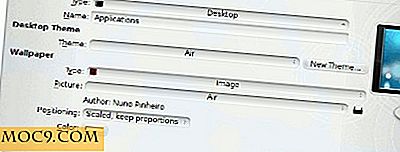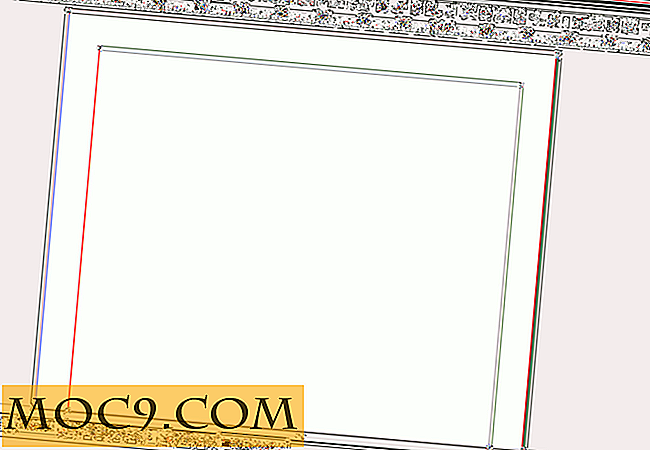Sådan deles eller sendes Google Docs effektivt via e-mail
Disse dage i den professionelle verden er der mange måder, hvorpå folk kan kommunikere med hinanden, som f.eks. LinkedIn eller Slack. På trods af at være en af de ældste kommunikationsmidler på internettet forbliver den troværdige e-mail en af de bedste måder for fagfolk at diskutere spørgsmål.
Hvis du er en ivrig Google Docs-bruger, kan du måske finde dig selv, der ønsker at sende et Google Docs-dokument via e-mail. Men hvordan gør du det?
I virkeligheden er der et utal af forskellige måder, du kan dele dit dokument med andre. Hvilket du vælger, er i sidste ende baseret på, hvordan du vil dele dit dokument med andre.
Relateret : 5 Nødvendige tips og tricks til Google Dokumenter Du skal vide om
Som en invitation
Hvis du bare vil sende en invitation til at se Google Doc, skal du klikke på den blå "Del" -knap øverst til højre.

I dialogboksen "Del med andre" skal du indtaste emails for de personer, du vil dele det med. Hvis du har dem i dine kontakter, kan du gøre det via navne i stedet.

På blyantikonet til højre kan du vælge, hvilket niveau af adgang dit publikum vil have. Som standard indstilles dette til "Kan redigeres."

Selvom dette virker helt fint for at dele et dokument, er det ikke ideelt til enhver situation. Dette skyldes, at du blot sender en invitation-email til modtagerne for at få vist dit dokument. Hvis du f.eks. Sender en oversigt eller et dokument, vil du gerne have linket til dokumentet sammen med omslagsbrevet. Bare at sende en invitation kan forvirre folk!
Som et link
Hvis du vil placere et link i e-mailen, kan du linke direkte til Google Doc for at læse. For at få et link skal du klikke på den blå "Del" -knap som ovenfor, men denne gang klikker du på "Få delbart link" øverst til højre i boksen, der vises.

Som standard giver Google Dokumenter dig et link, der gør det muligt for folk at se dit dokument. Hvis det er fint, skal du klikke på knappen "Kopier link" og indsætte det i din email. Men fra denne indstilling kan du også gøre det, så folk, der klikker på dit dokument via linket, kan kommentere eller redigere det også. Dette er meget nyttigt, hvis du gerne vil samarbejde med nogen på dit dokument.

For at få dit link til at blive professionelt i din email, prøv at integrere det inden for tekst, så det strømmer mere naturligt.
Som et bilag
Hvis du foretrækker at vedhæfte en kopi af dokumentet i en e-mail, kan du gøre det lige fra Google Dokumenter. Hvis du er logget ind i Google Dokumenter under samme konto, du vil sende en e-mail fra, behøver du ikke downloade noget - send det straks!
For at gøre dette skal du klikke på "File" og derefter "Email as attachment."

Der vises et vindue, der beder om en email samt et emne og et krop. Bemærk, at du ikke kan tilføje den e-mail, du vil sende fra her Dette skyldes, at Google Docs antager, at du vil sende det fra den Google-konto, du er logget ind på.
 Du kan også vælge formatet for dokumentet fra dette vindue.
Du kan også vælge formatet for dokumentet fra dette vindue.

Når du er færdig, klik på "Send", og Google Docs sender automatisk dit dokument som en vedhæftet fil til de e-mails, du har angivet.
Inden for Email Body
På lignende måde, hvis du vil sende hele artiklen i selve e-mailens krop, kan du også gøre det via Google Docs. Indtast skærmbilledet "Email Attachment" som ovenfor, men når du vælger en filtype, skal du i stedet klikke på "Indsæt emnet i e-mailen". Igen forudsætter det som ovenfor, at du vil sende e-mailen fra den konto, du har ' er i øjeblikket logget ind.

Dokumenter gjort lettere
Når du forsøger at dele en Google Doc med andre, vil du nogle gange bruge e-mail. Det er dog nemmere at vedhæfte en Google Doc til en e-mail, end du tror! Nu ved du alle de forskellige måder at dele et dokument ved hjælp af email.
Hvor meget bruger du email til at sende dokumenter online? Lad os vide nedenfor.

![Sådan frigøres drevplads ved at fjerne skyggekopier [Windows]](http://moc9.com/img/shadow-copies-oldest.jpg)